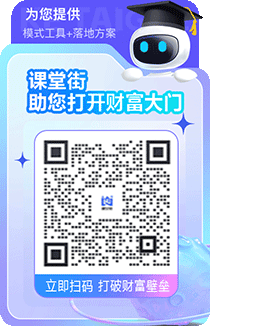2023年12月27日
一、原因
上课之后需要学生勤加练习,为了方便学生学习,也为了方便老师们出题,特地开设练习栏目解决问题。
二、操作步骤
点击上方导航栏中的[练习]进入相关界面
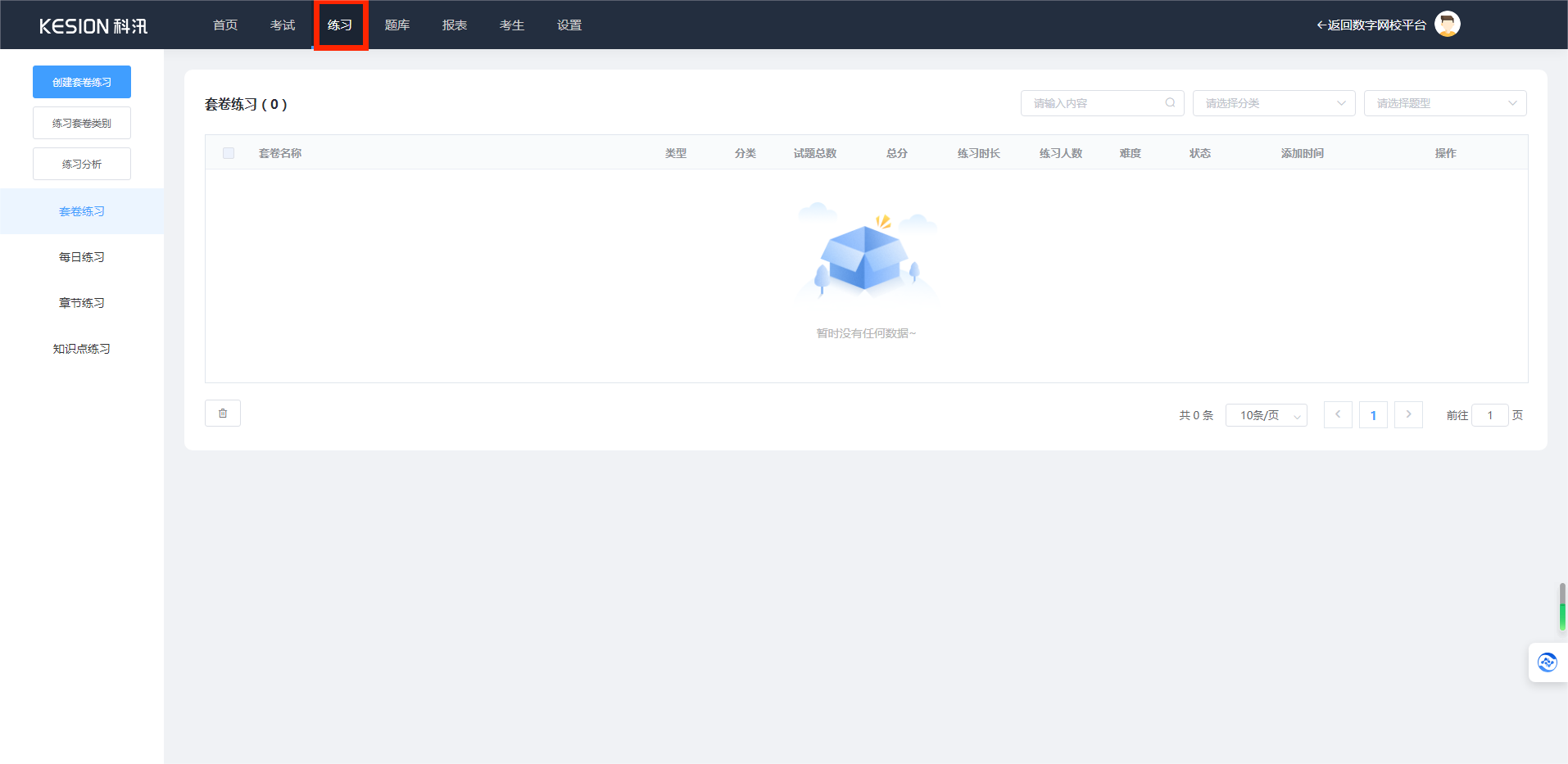 可以在页面左上角选择[创建套卷练习]选择[手动组卷]或是[随机组卷]开始设定练习内容
可以在页面左上角选择[创建套卷练习]选择[手动组卷]或是[随机组卷]开始设定练习内容
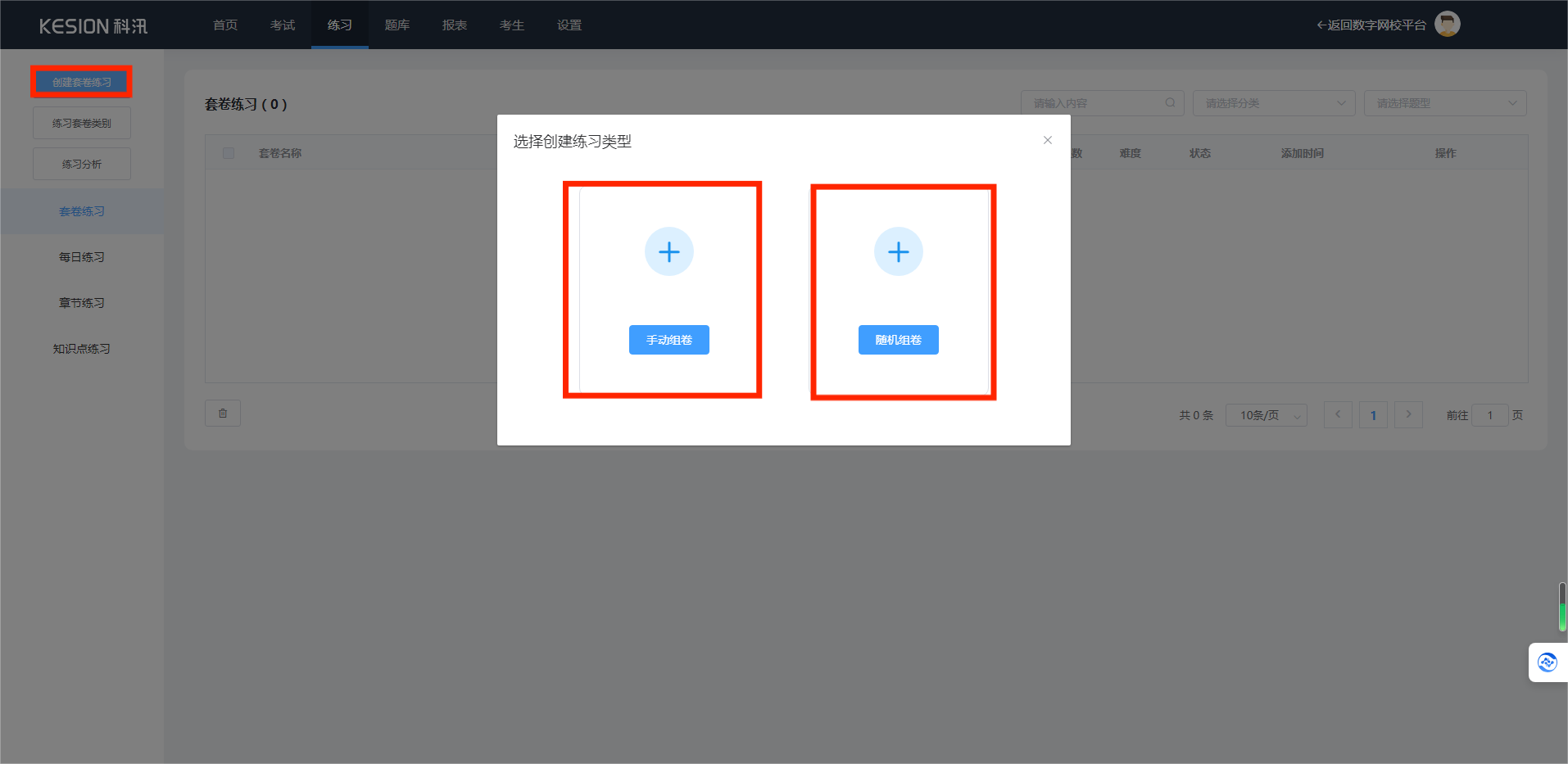 1. 手动组卷
1. 手动组卷
第一步:创建练习
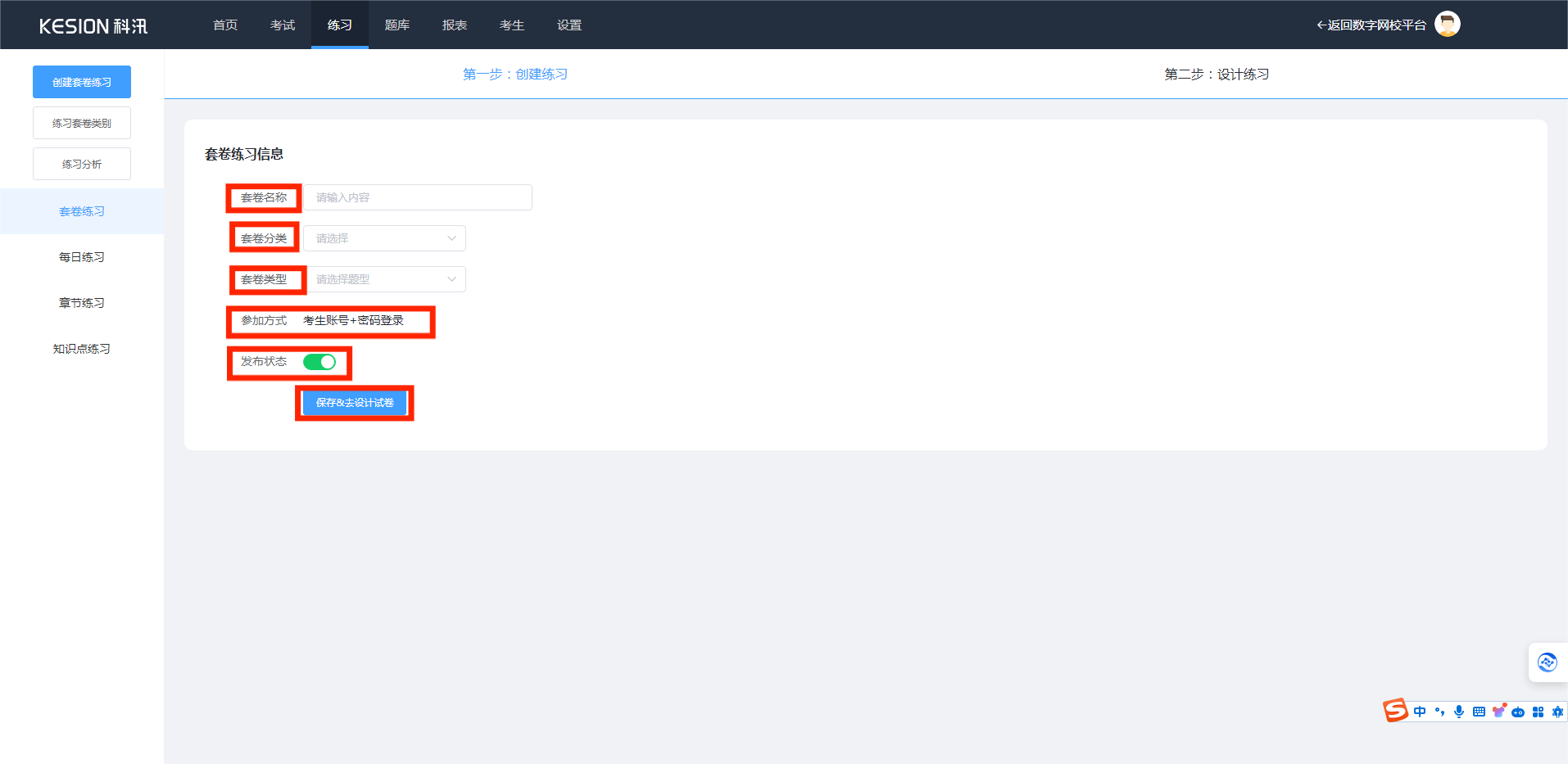 套卷名称:练习套卷的名称
套卷名称:练习套卷的名称
套卷分类:选择练习套卷的分类
套卷类型:选择练习套卷的题型
参加方式:选择对应参加方式
发布状态:选择是否立即发布
填写完成后选择[保存&去设计试卷]进入下一步
第二步:设计练习
创建完试卷内容,对试卷出题顺序,题目类型进行选择设计
点击右上角选择[高级设置]去对试卷内容进行相关选择
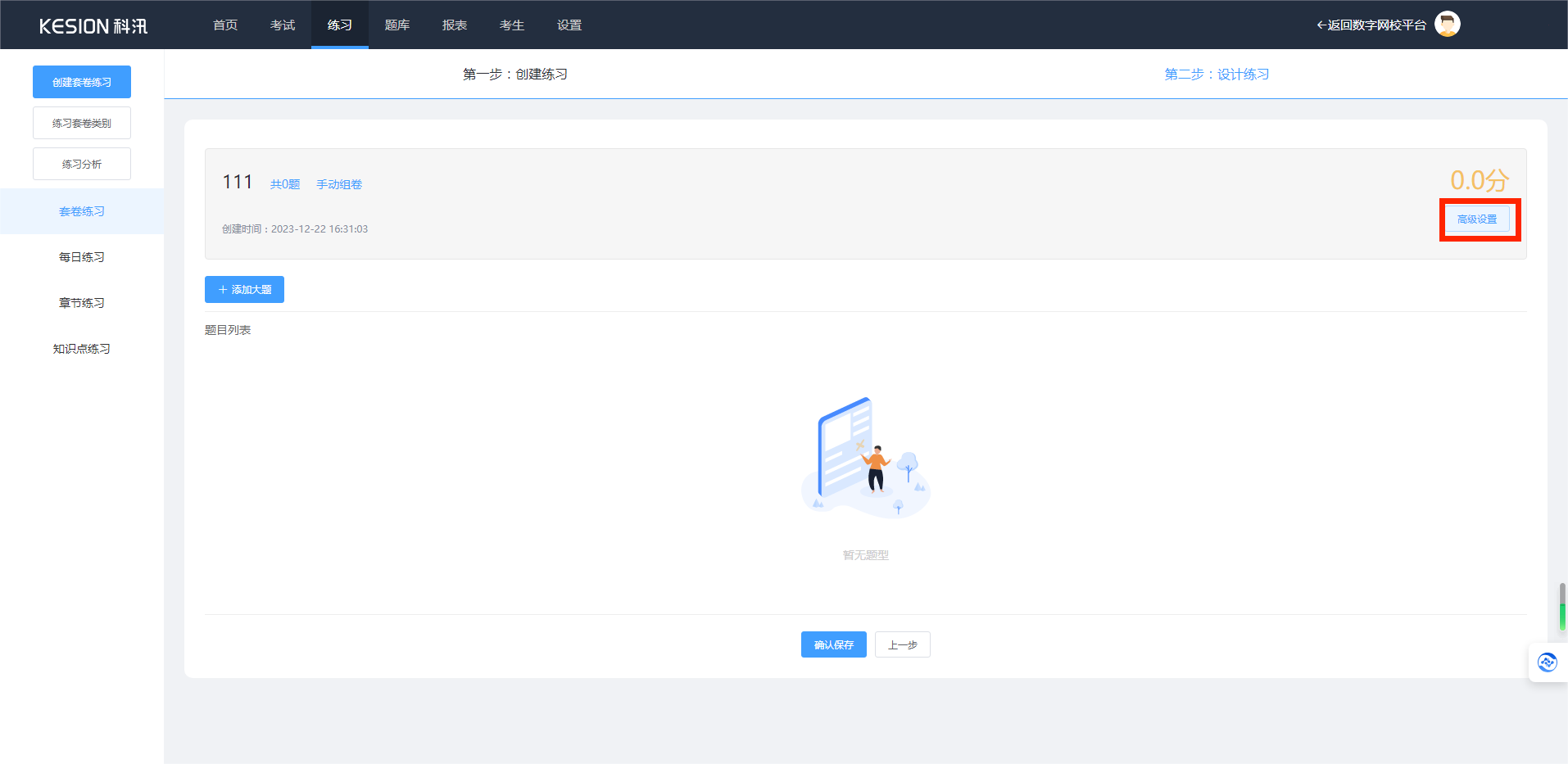 进入高级选择相关界面
进入高级选择相关界面
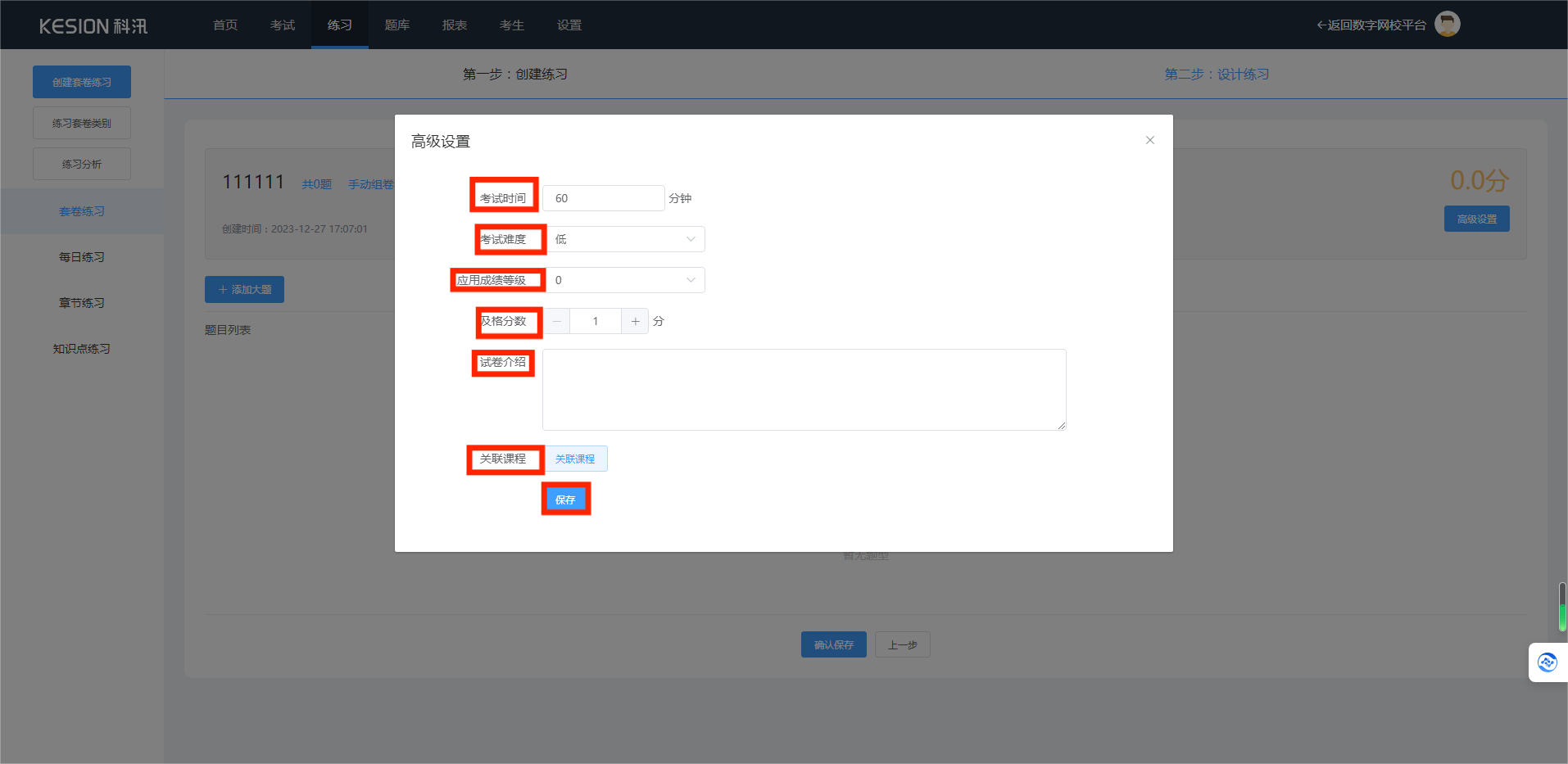 考试时间:根据试卷内容设置考试时间
考试时间:根据试卷内容设置考试时间
考试难度:设定考试的难易度
应用成绩等级:选择对应等级
及格分数:设定多少分及格
试卷介绍:对试卷进行简要介绍
关联课程:选择试卷是否与课程关联
填写完成后选择[保存],可以选择[添加大题]进行下一步
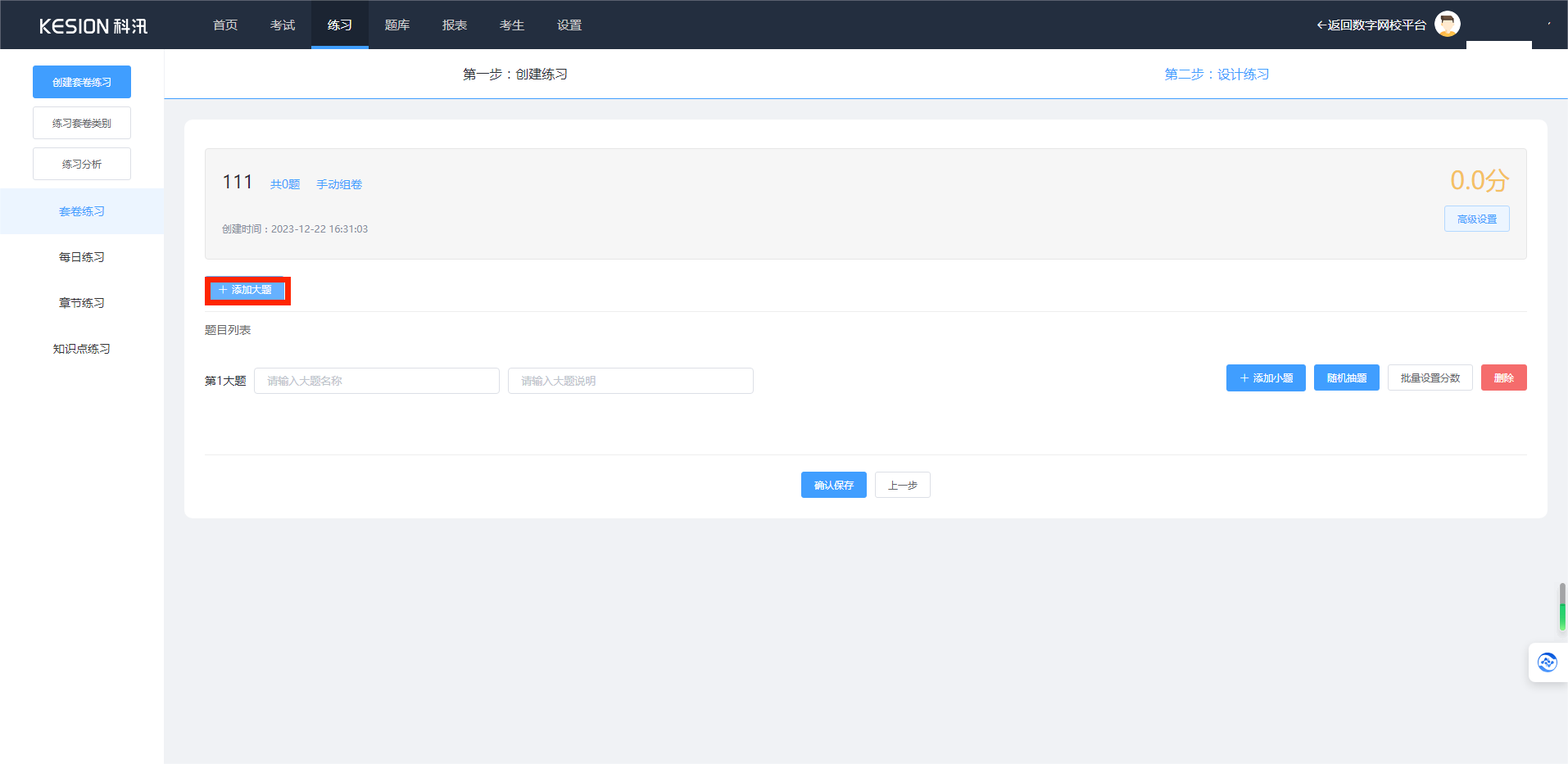 在文本框分别输入[大题名称]和[大题说明],还可以点击[添加小题]选择添加不同类型的题目,丰富大题内容
在文本框分别输入[大题名称]和[大题说明],还可以点击[添加小题]选择添加不同类型的题目,丰富大题内容
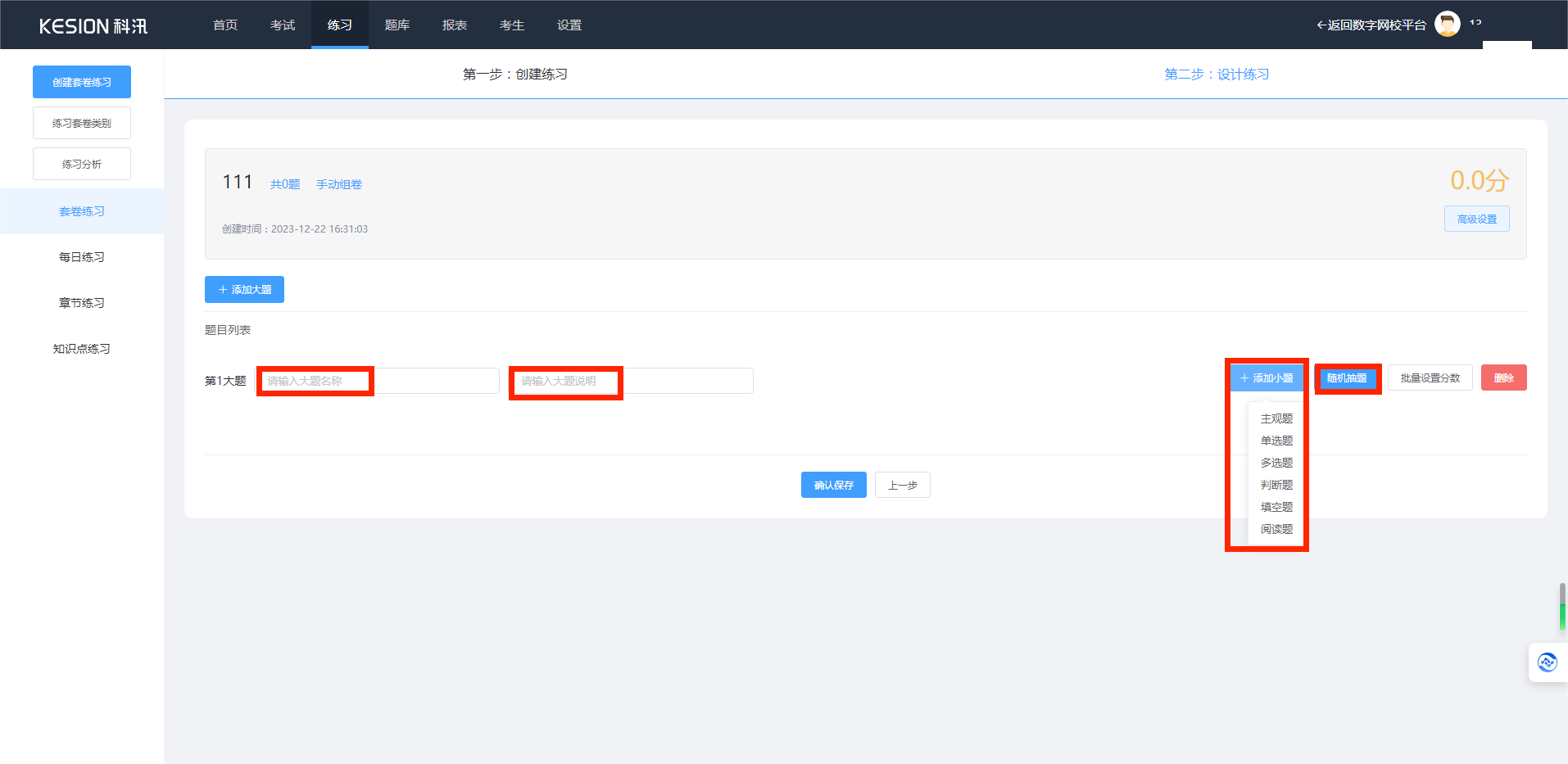 不知道如何添加的,可以选择[随机抽题],通过系统随即抽取题库里的问题,选择完成后选择[确定]结束
不知道如何添加的,可以选择[随机抽题],通过系统随即抽取题库里的问题,选择完成后选择[确定]结束
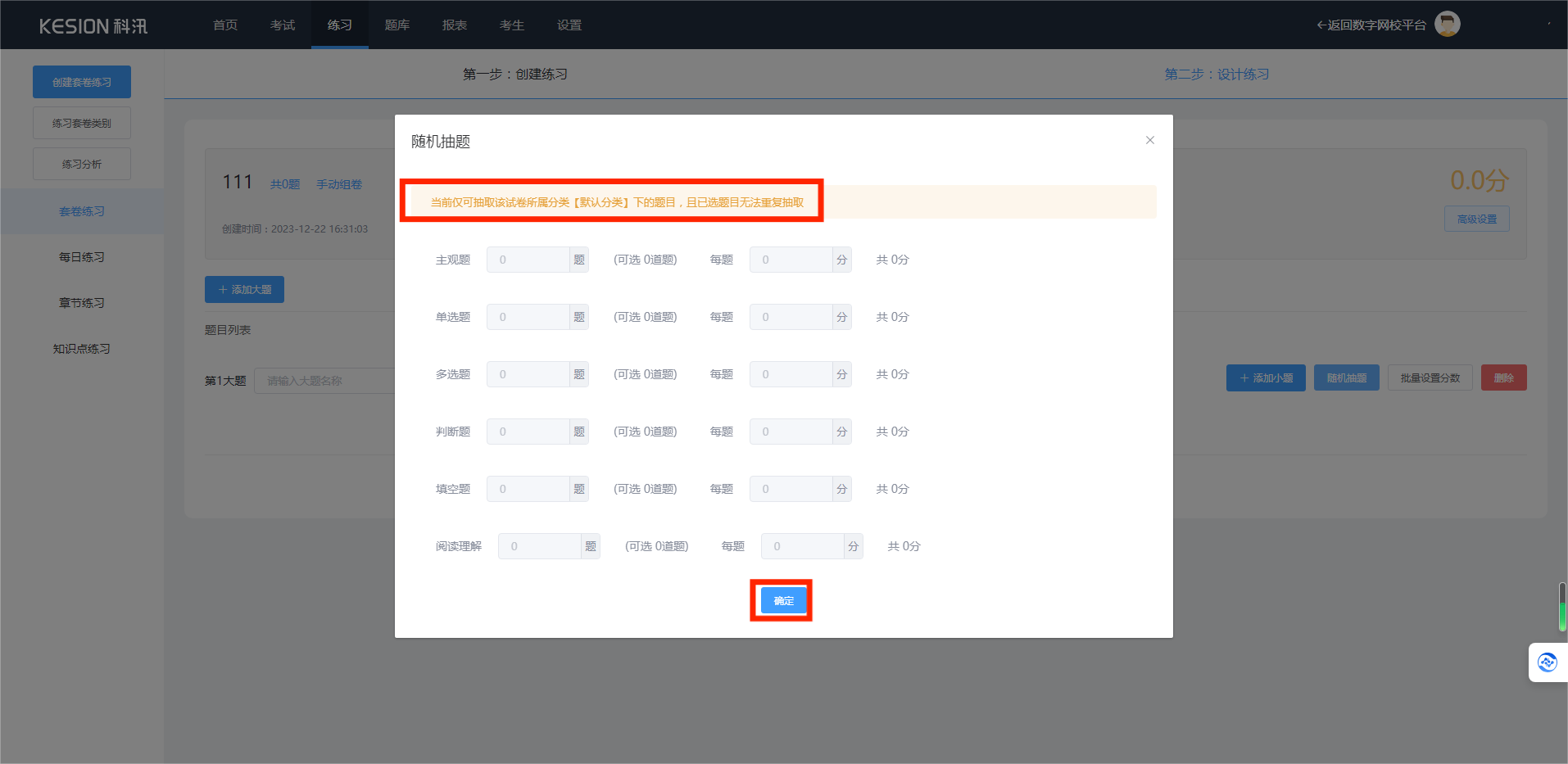 针对各道大题或是小题的分值,可以选择[批量设置分数]来自行拟定,填写完成点击[确定]即可
针对各道大题或是小题的分值,可以选择[批量设置分数]来自行拟定,填写完成点击[确定]即可
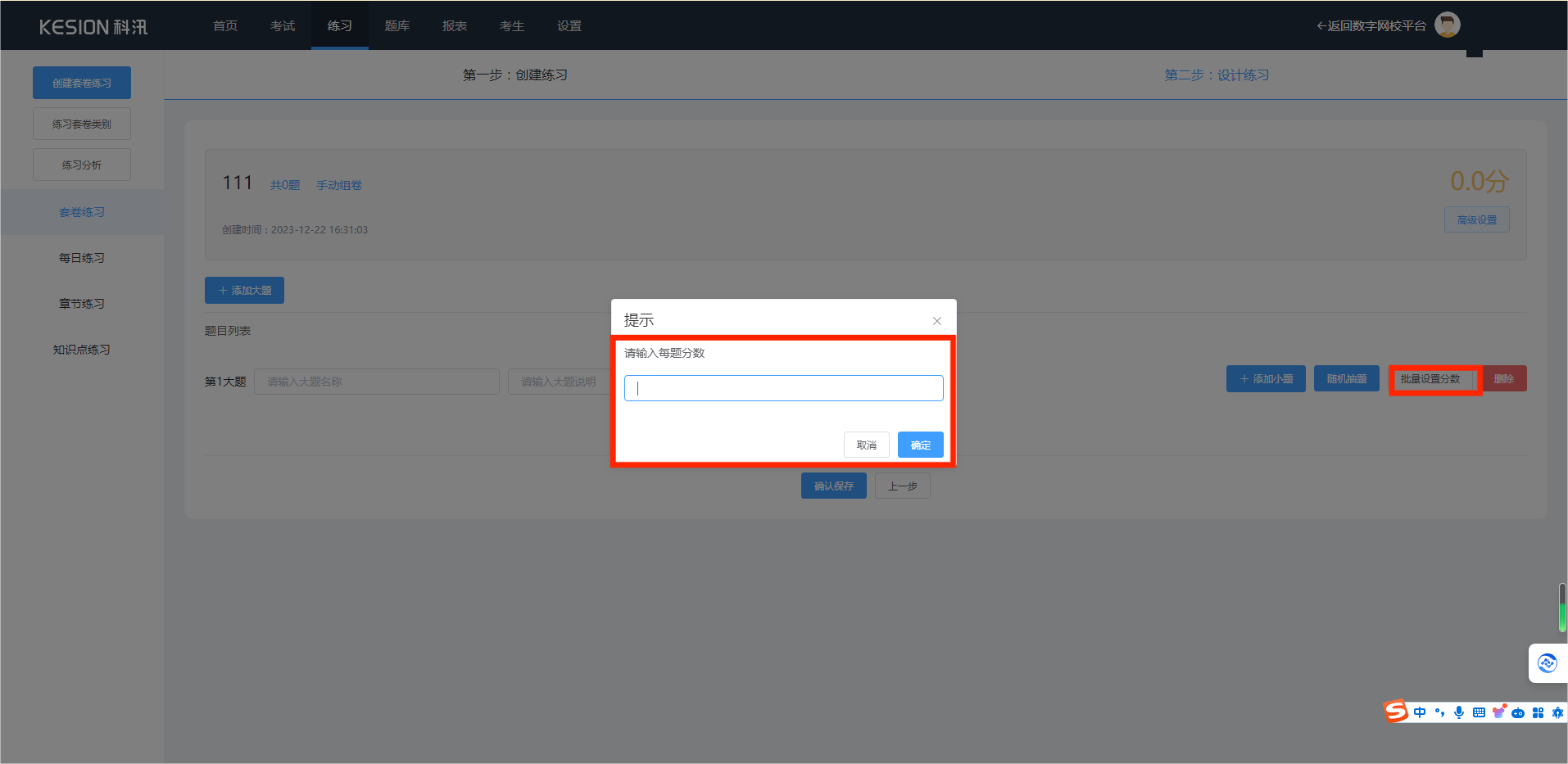 都填写完,点击[确认保存]即可
都填写完,点击[确认保存]即可
2. 随机组卷
具体步骤与手动组卷相同,只是将组卷方式从手动改为了随机,随机性增强
练习套卷类别
根据课程内容,会产生不同的套卷类别,可在[练习套卷类别]里进行相关管理
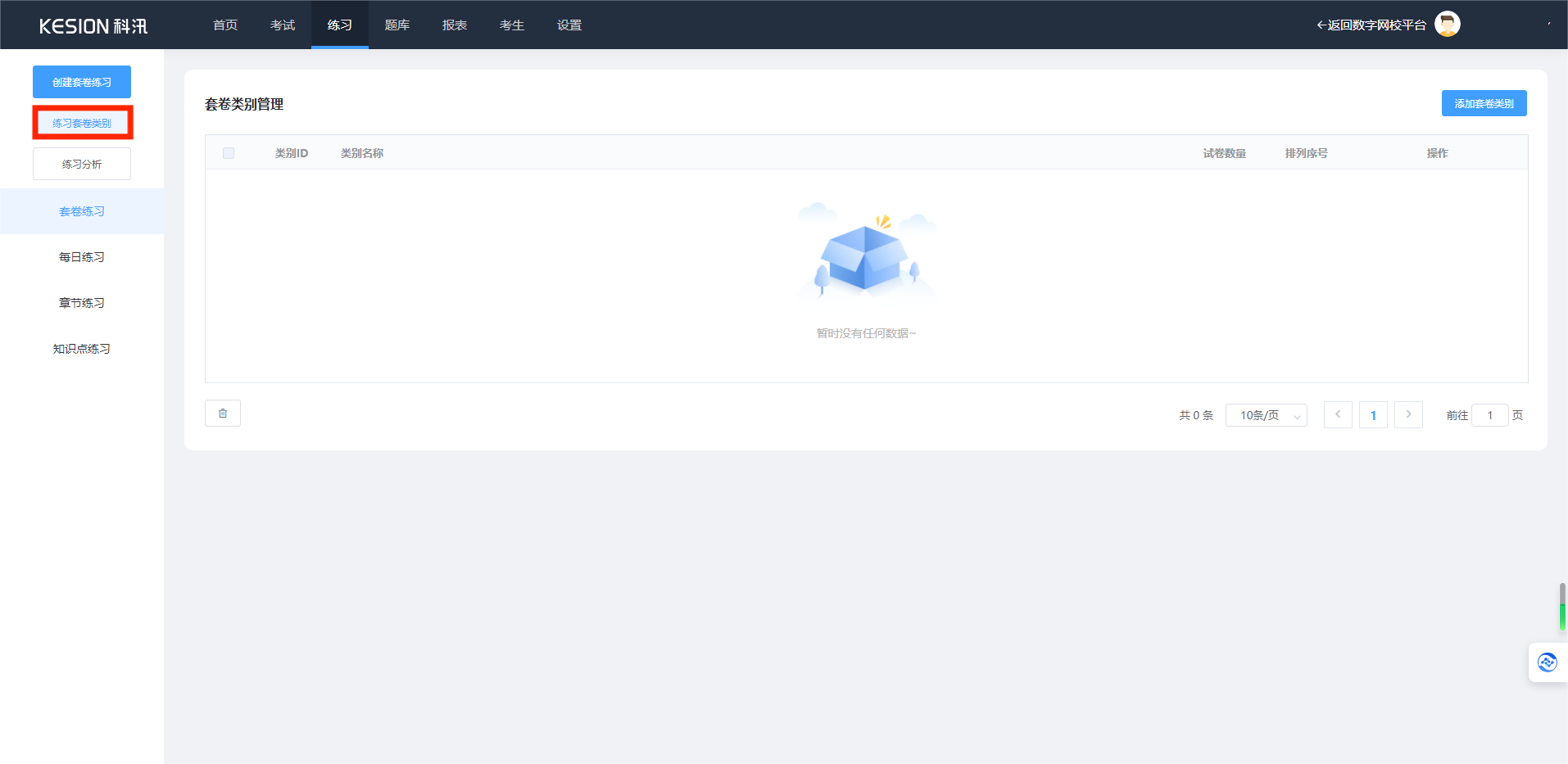 可以选择右上角[添加套卷类别]增添新的练习套卷
可以选择右上角[添加套卷类别]增添新的练习套卷
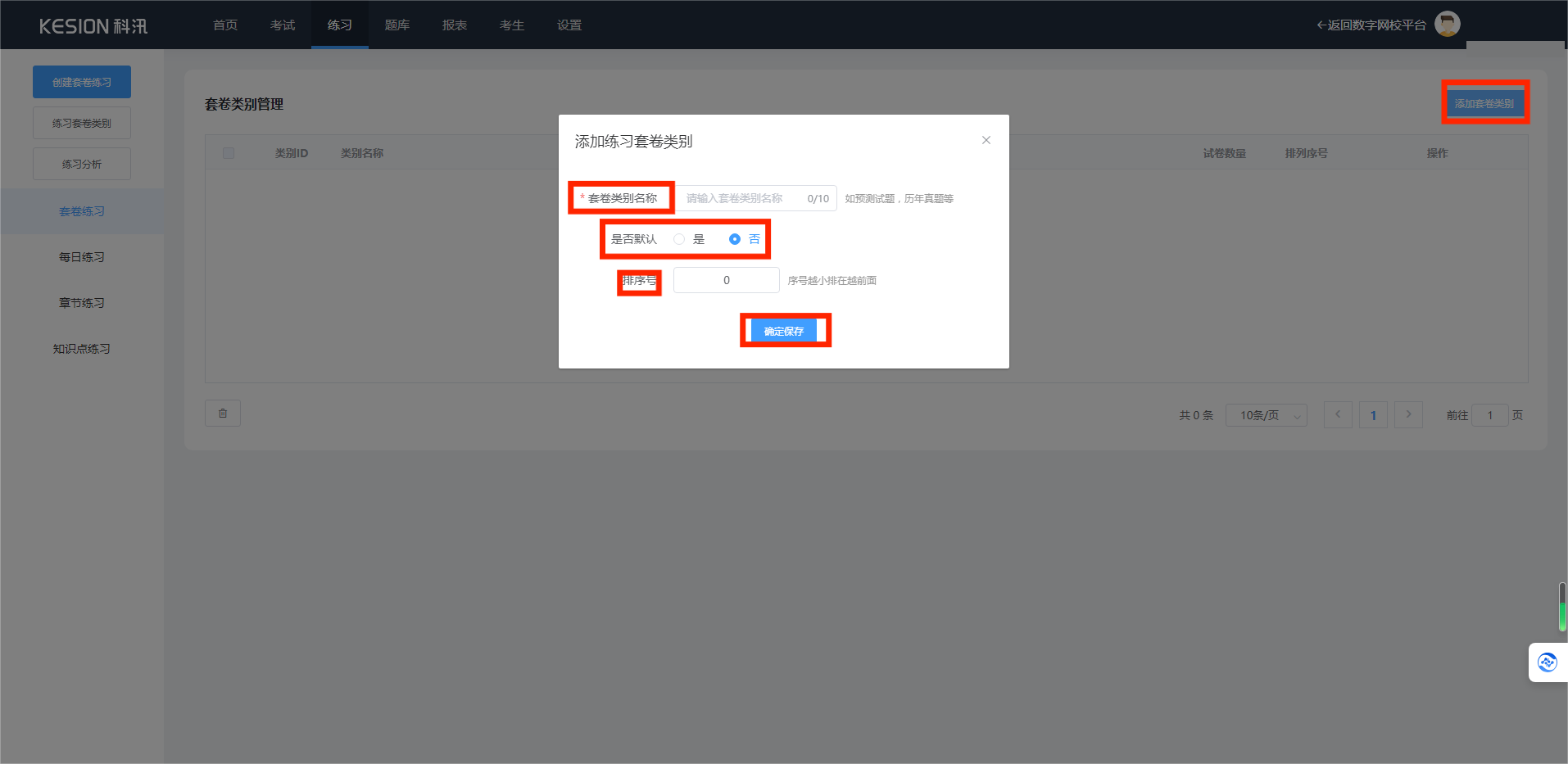 套卷类别名称:新增套卷类别名称,字数限制十个字
套卷类别名称:新增套卷类别名称,字数限制十个字
是否默认:选择是否默认
排序号:可以调整顺序,序号越小排在越前面
填写完成,选择[确定保存]完成套卷类别的添加
练习分析直接跳转报表,具体内容可看对应章节教程
学生练习的简要情况像是已做人数统计、所属分类等都可以通过练习界面简要查看
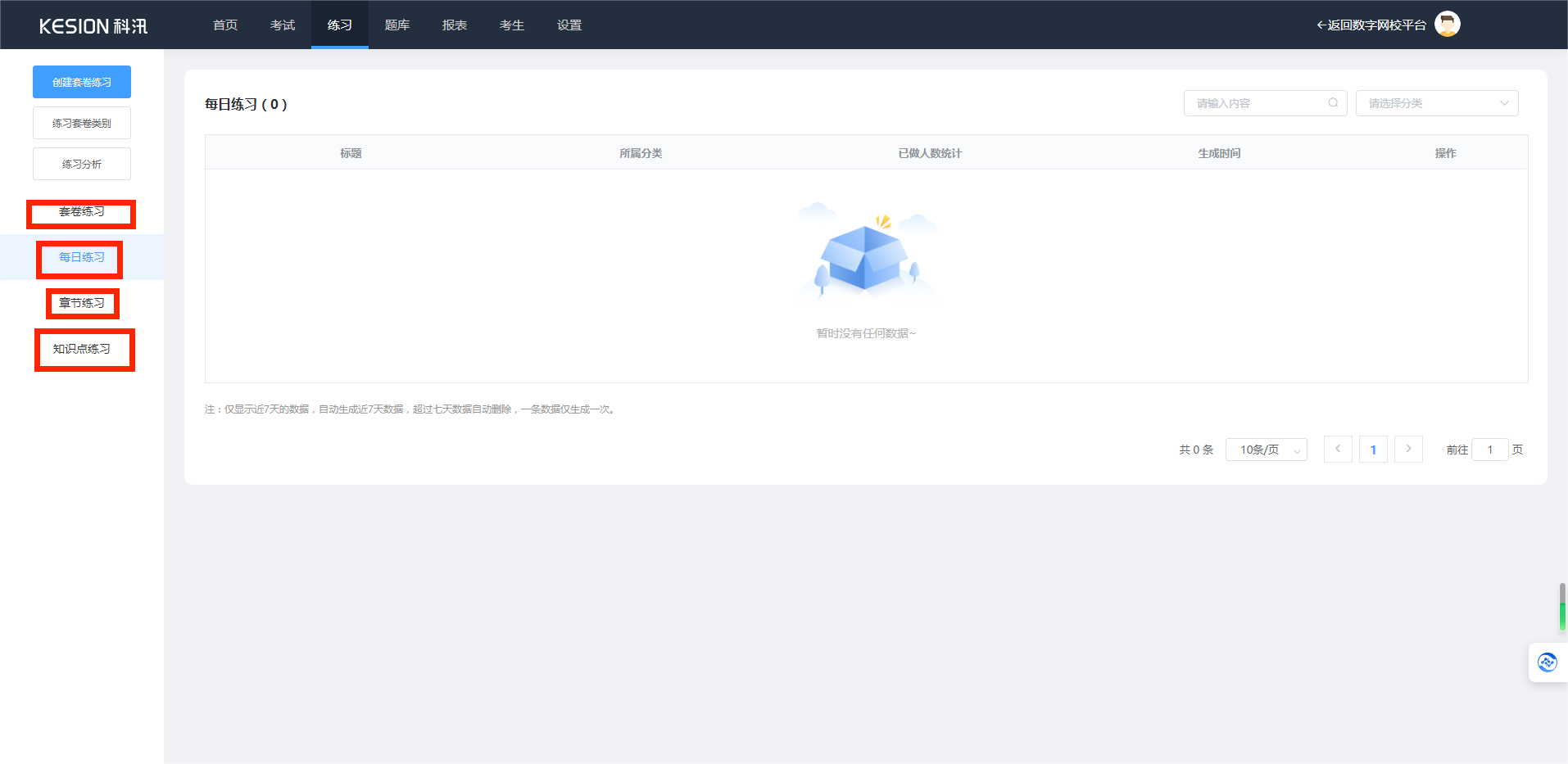 套卷练习:套卷练习的相关数据
套卷练习:套卷练习的相关数据
每日练习:每日练习的相关数据
章节练习:章节练习的相关数据
知识点练习:知识点练习的相关数据